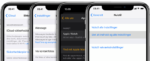Guide til at Skifte Søgemaskine på en iPhone
At skifte søgemaskine på din iPhone kan hjælpe dig med at finde de resultater, der passer bedst til dine behov. Uanset om du foretrækker Google, Bing, Yahoo, eller en anden søgemaskine, er processen simpel. Følg denne trin-for-trin guide for at ændre søgemaskinen på din iPhone.
Trin 1: Åbn Indstillinger
- Find og åbn Indstillinger-appen på din iPhone. Ikonet ligner et gråt tandhjul.
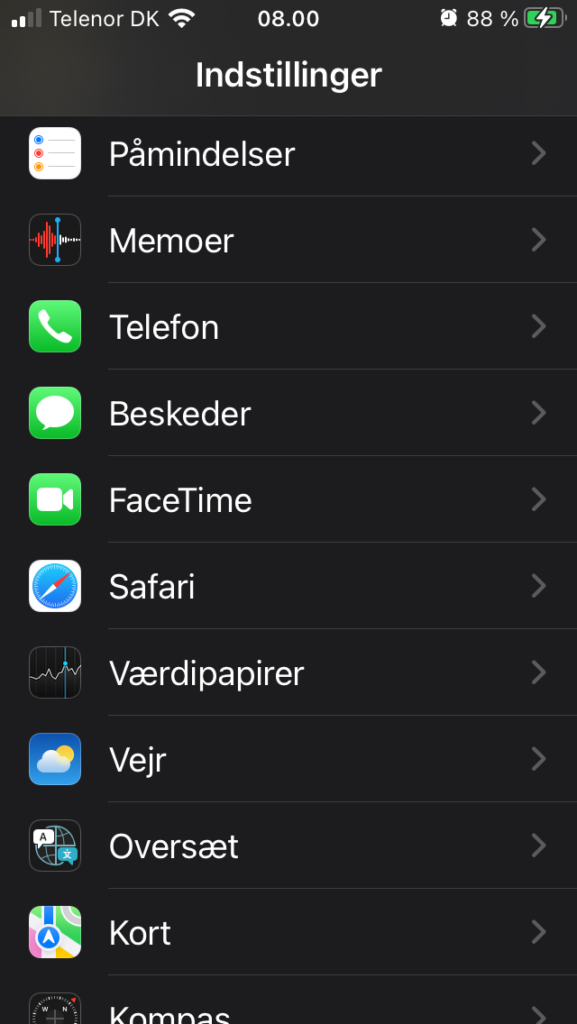
Trin 2: Gå til Safari
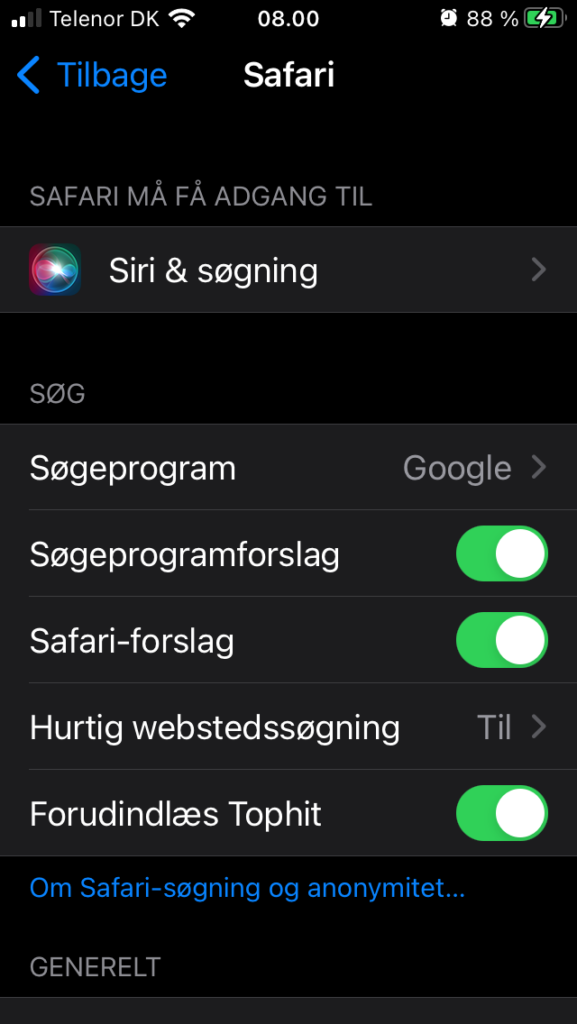
- Rul ned og find Safari i listen over apps. Tryk på den for at åbne Safaris indstillinger.
Trin 3: Vælg Søgemaskine
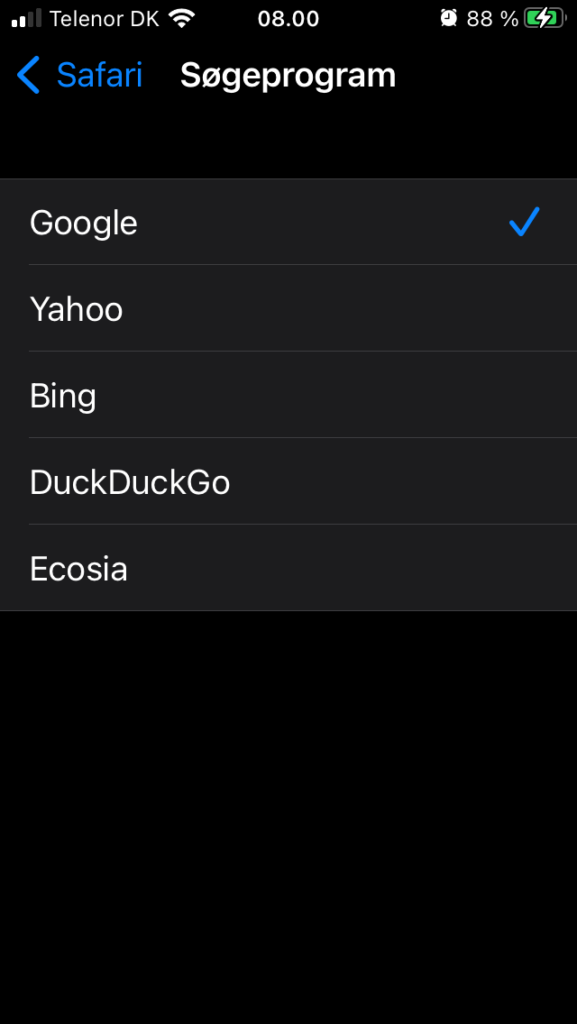
- Øverst i Safari-indstillingerne finder du en sektion kaldet Søgemaskine. Tryk på denne mulighed.
Trin 4: Vælg Din Foretrukne Søgemaskine
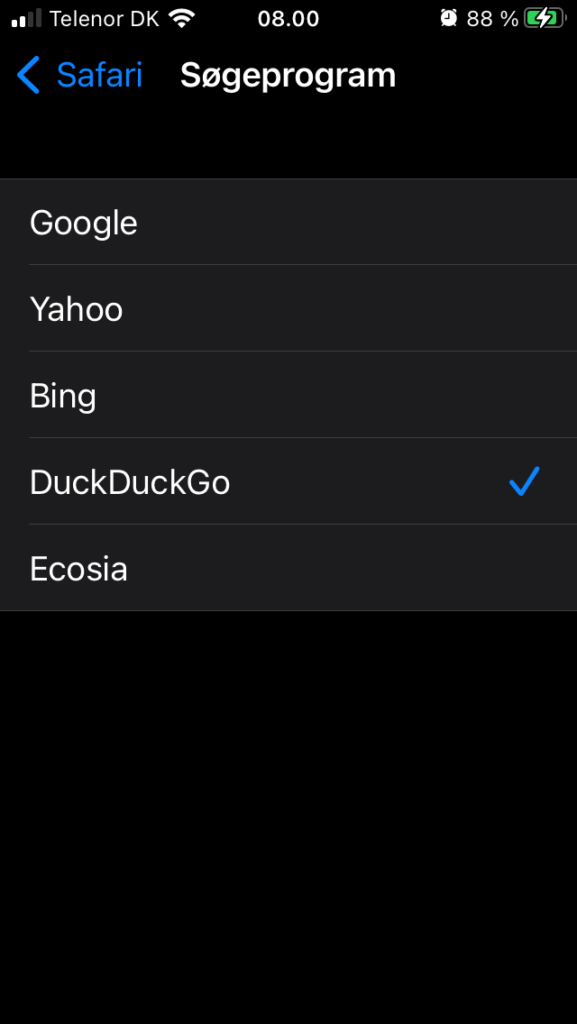
- Du vil nu se en liste over tilgængelige søgemaskiner. De mest almindelige muligheder inkluderer:
- Yahoo
- Bing
- DuckDuckGo
- Tryk på den søgemaskine, du ønsker at bruge. En blå markering vil vise, hvilken søgemaskine der er valgt.
Trin 5: Afslut og Test
- Når du har valgt din foretrukne søgemaskine, kan du forlade Indstillinger ved at trykke på Hjem-knappen (eller swipe op, hvis du bruger en iPhone uden Hjem-knap).
- Åbn Safari-browseren og prøv at søge efter noget for at sikre, at ændringen er trådt i kraft.
Tips og Yderligere Information
- Personlige Præferencer: Valget af søgemaskine afhænger af dine præferencer. Google er kendt for sine omfattende resultater, mens DuckDuckGo fokuserer på privatlivets fred.
- Privat Browsing: Hvis du ofte bruger privat browsing, kan det være nyttigt at vælge en søgemaskine som DuckDuckGo, som ikke sporer dine søgninger.
- Hurtig Ændring: Hvis du hurtigt vil skifte søgemaskine midlertidigt, kan du også skrive søgemaskinens navn efterfulgt af dit søgeord i adressefeltet (fx “bing.com søgeord”).
At skifte søgemaskine på din iPhone er hurtigt og nemt, og det kan forbedre din oplevelse med at søge på nettet. Prøv forskellige søgemaskiner for at finde den, der bedst opfylder dine behov.
Forside billede er: Photo by Evgeni Tcherkasski on Unsplash